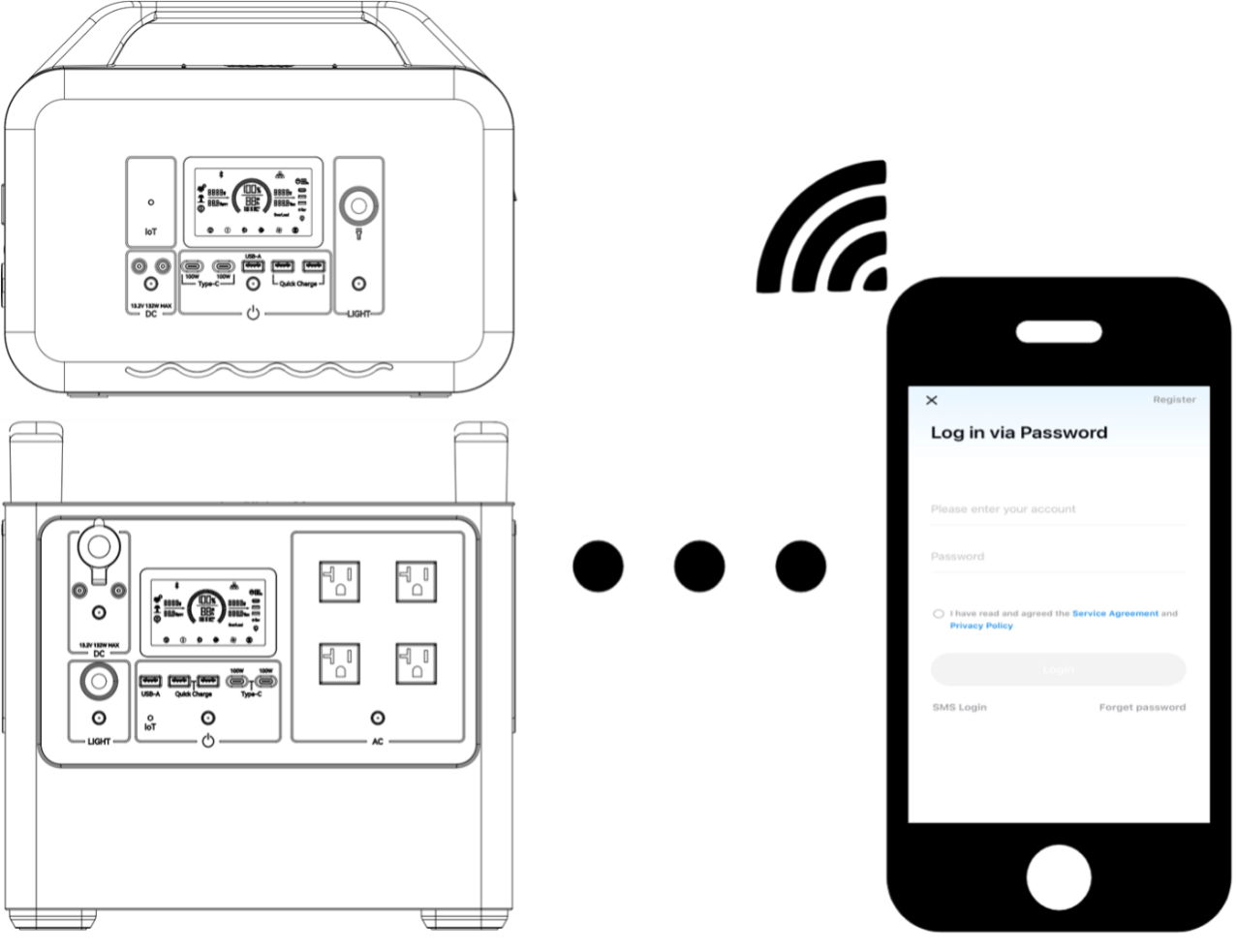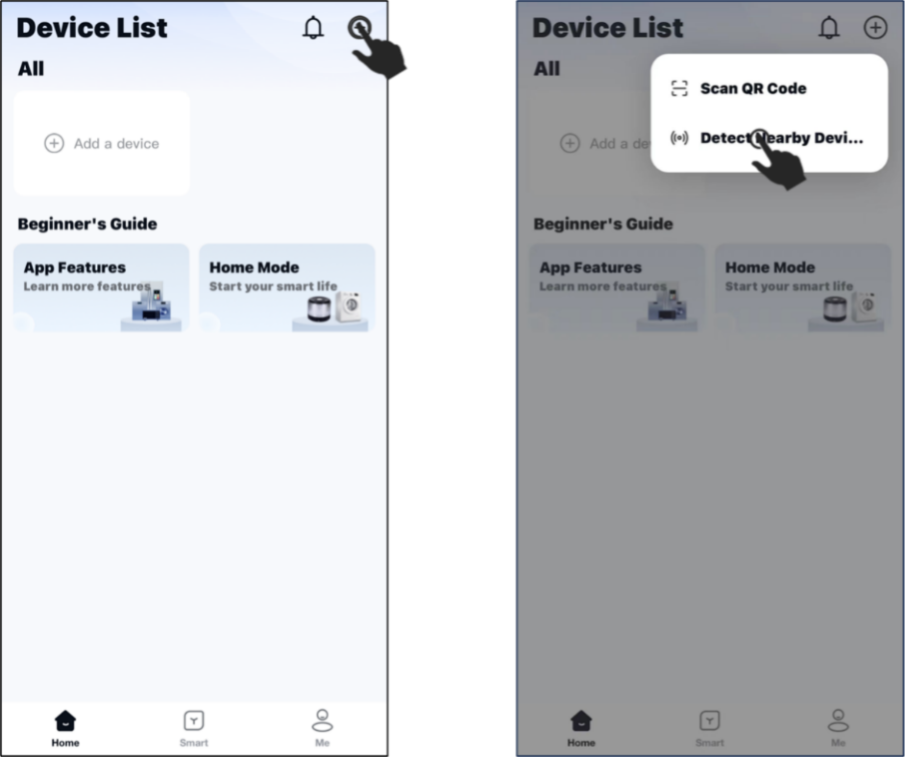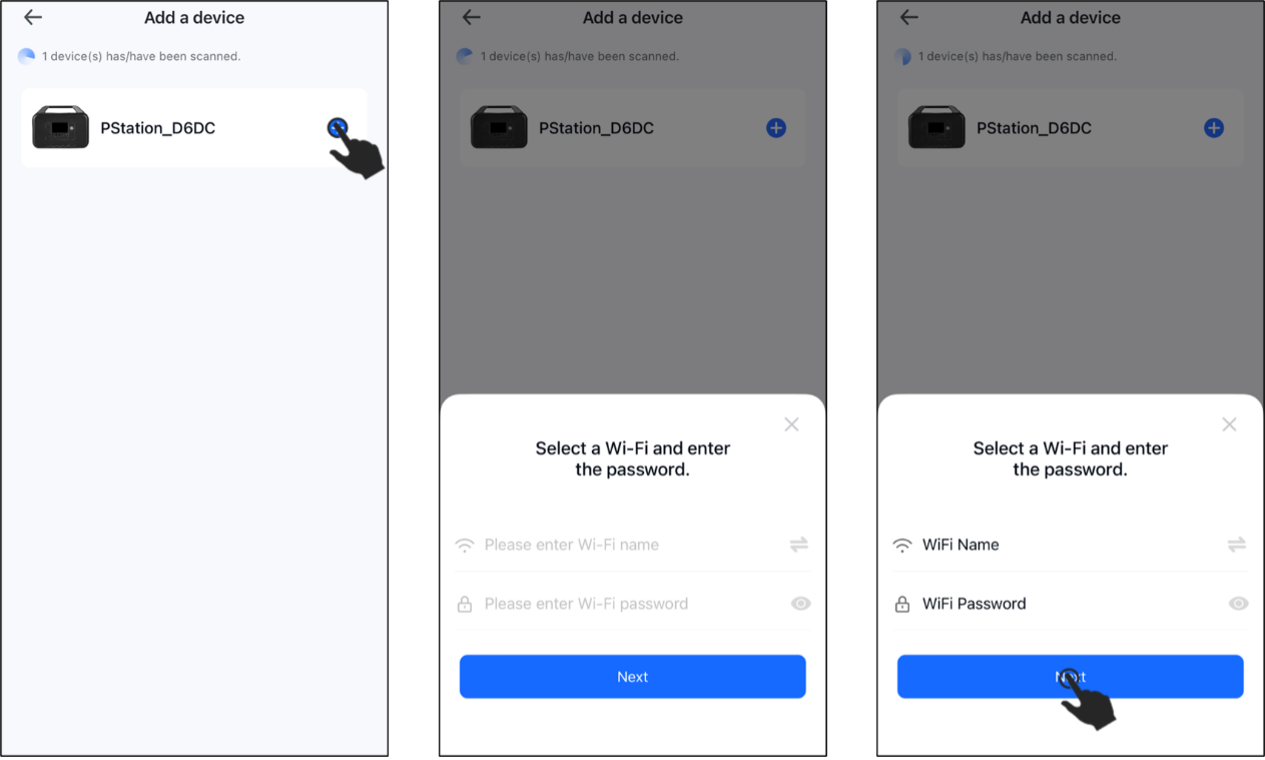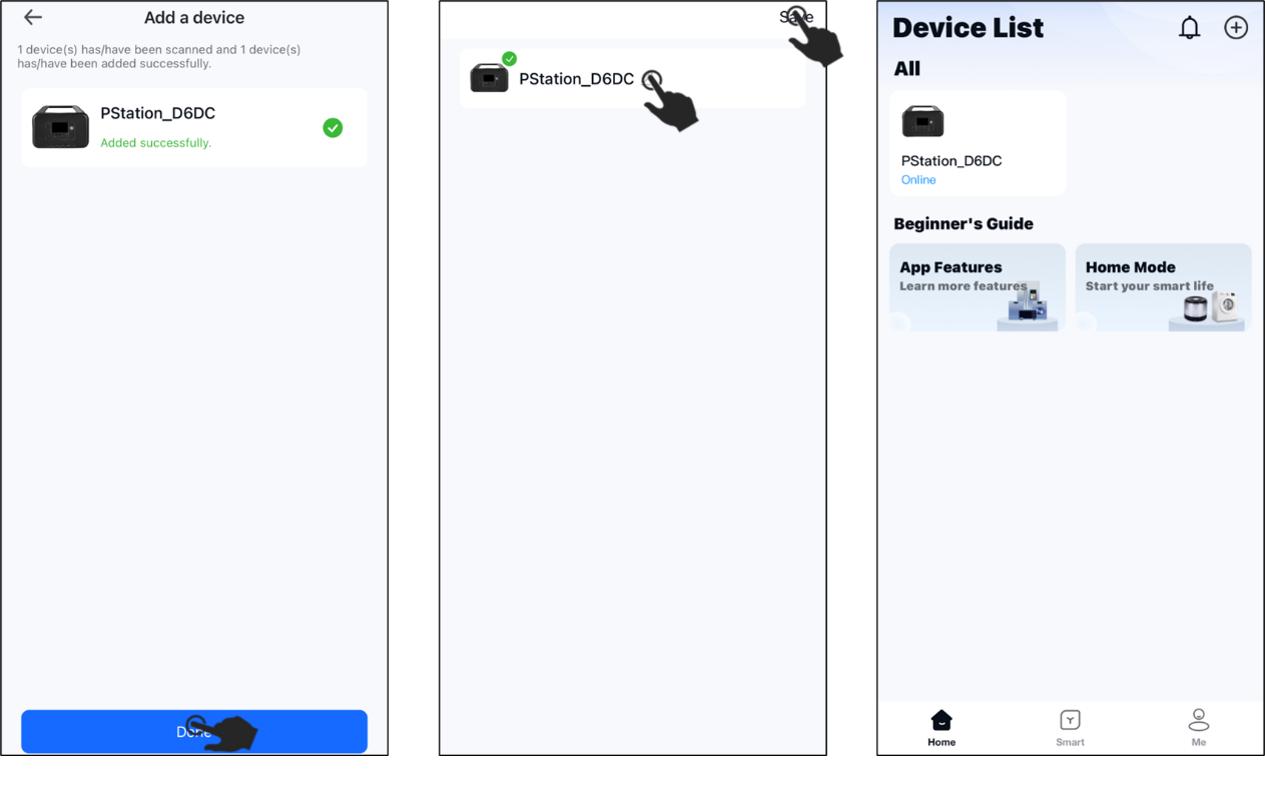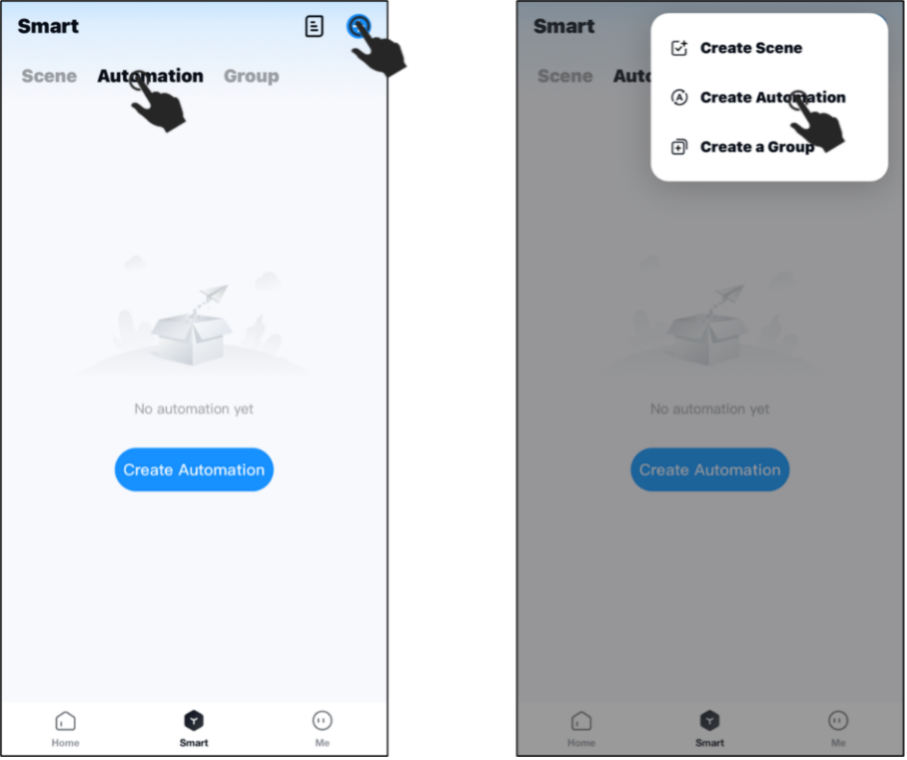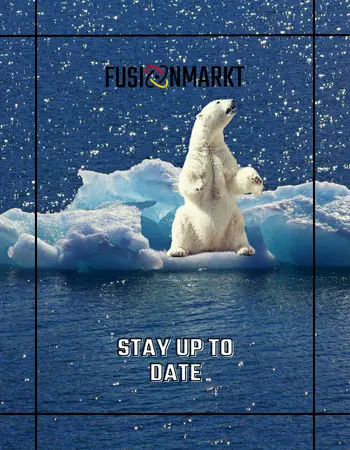Portable Power Supply
Kullanıcı Kılavuzu V3.0
📘 İÇİNDEKİLER
⚠️ Sorumluluk Reddi Beyanı
Lütfen cihazın güvenli ve doğru kullanımını sağlamak için bu kılavuzu kullanımdan önce dikkatle okuyun. Yanlış kullanım ciddi yaralanmalara veya ürün hasarına neden olabilir. Bu ürünü kullanarak, bu belgede yer alan tüm şartları ve koşulları kabul etmiş olursunuz.
📄 Önemli Not:
- Bu belge önceden bildirim yapılmaksızın güncellenebilir.
- En son versiyon için lütfen resmi web sitemizi ziyaret edin.
📲 Uygulama Kurulumu
Bölgeye Göre Uygulama Seçimi
USA/Canada
Landbook
Diğer Bölgeler
Wonderfree
🍎 iOS Kullanıcıları İçin
- App Store’u açın
- Bölgenize uygun uygulamayı aratın (Landbook veya Wonderfree)
- İndirin, kurun ve giriş arayüzüne erişin
🤖 Android Kullanıcıları İçin
- Google Play Store’u açın
- Bölgenize uygun uygulamayı aratın (Landbook veya Wonderfree)
- İndirin, kurun ve giriş arayüzüne erişin
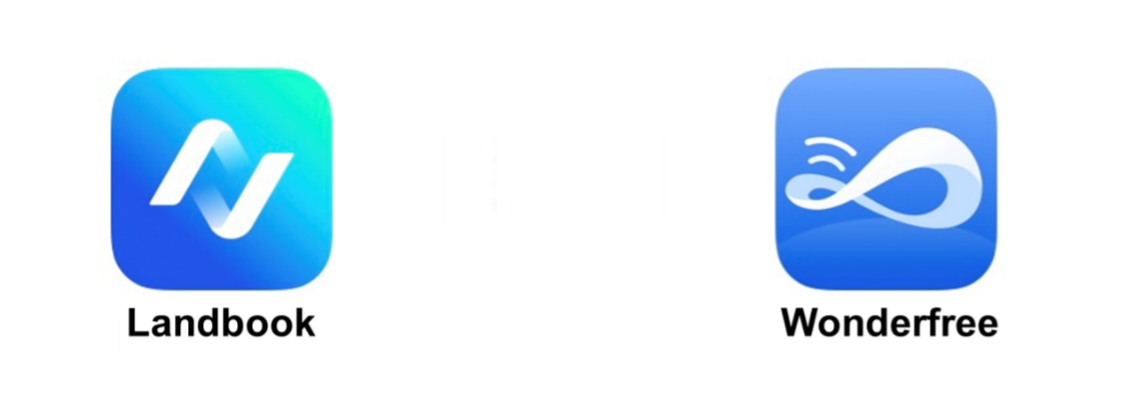
📝 Uygulama Kaydı ve Giriş
1. Kayıt İşlemi
İlk kez kurulum için sağ üst köşedeki “Kayıt Ol” butonuna tıklayın.
2. Bilgi Girişi
- Ülke/bölge seçimi yapın
- E-posta adresinizi girin
- Doğrulama kodunu doldurun
- Şifrenizi belirleyin
3. Giriş
Başarılı giriş sonrası Cihaz Listesi Arayüzüne yönlendirileceksiniz.
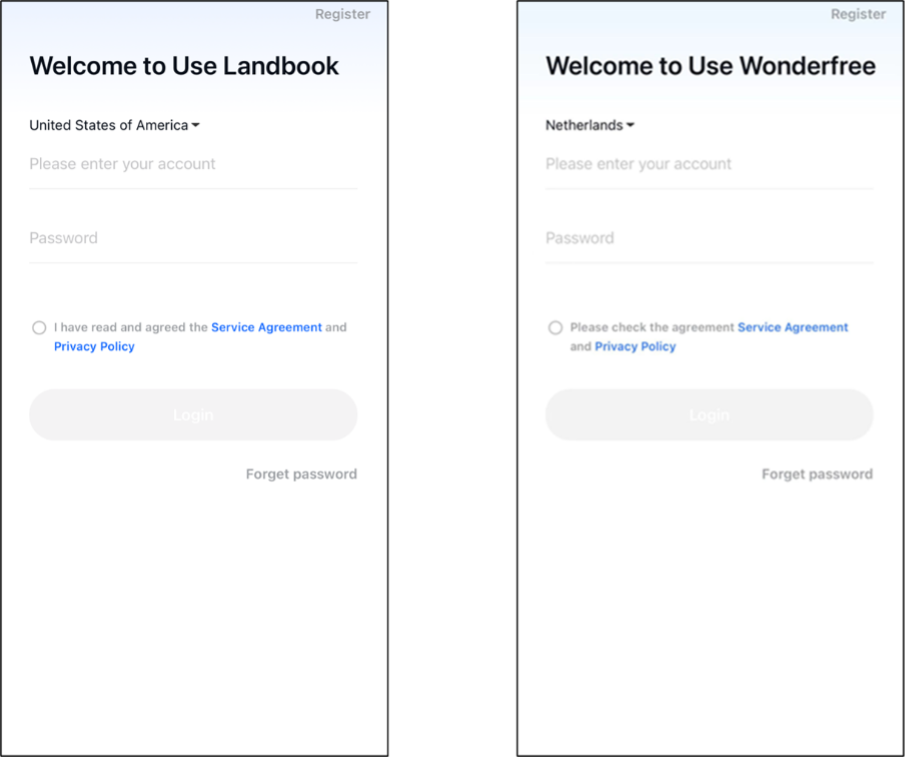
📶 Cihaz Bağlantısı
Ön Gereksinimler
- Bluetooth ve WiFi aktif olmalı
- Konum erişimine izin verilmeli
1. Cihazı Hazırlama
Cihazı açın ve “IOT” düğmesine bip sesi duyana kadar basın. LCD ekrandaki ağ yapılandırma simgesi yanıp sönmeye başlayacaktır.
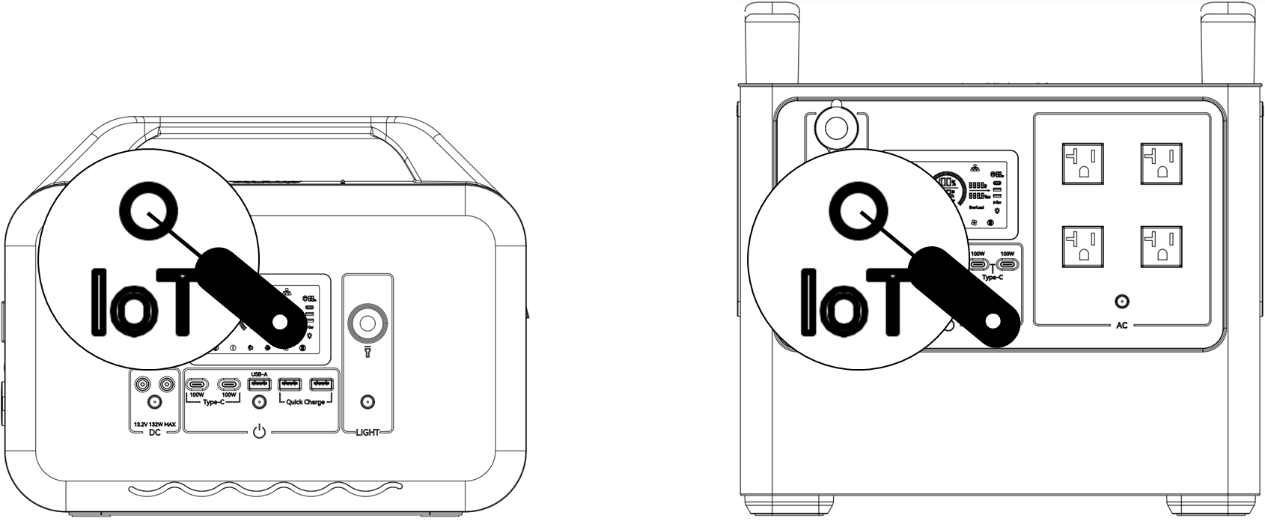
2. Cihaz Tarama
Sağ üst köşedeki “🔍” simgesine tıklayın ve “Yakındaki Cihazları Tara” seçeneğini seçin.
3. Bağlantı Kurulumu
- İstediğiniz cihazı seçin
- WiFi bilgilerinizi girin
- İlerleme çubuğunun tamamlanmasını bekleyin
📌 Önemli Notlar
- Bağlantı başarısız olursa, adımları tekrarlayın veya destek ekibiyle iletişime geçin
- Cihaz yeniden başlatıldığında tekrar yapılandırma gerekmez
📝 Bağlantı Notları
LCD Ekran Durumu
- Yanıp sönen simge: Bağlantı bekleniyor
- Sabit simge: Bağlantı kuruldu
- Not: Ağ koşullarına bağlı olarak uygulama ve LCD ekran arasında gecikme olabilir
⚙️ Cihaz Kontrolleri
Giriş Parametreleri
- 🔋 Kalan Güç
- ⏳ Kalan Kullanım Süresi
- 🌡️ Batarya Sıcaklığı
- ⚡ Giriş Gücü
Çıkış Kontrolleri
- ⚡ Çıkış Gücü
- AC Çıkış Düğmesi
- DC Çıkış Düğmesi
- USB Çıkış Düğmesi
- Type-C Çıkış Düğmesi
- 💡 LED Işık Kontrolü
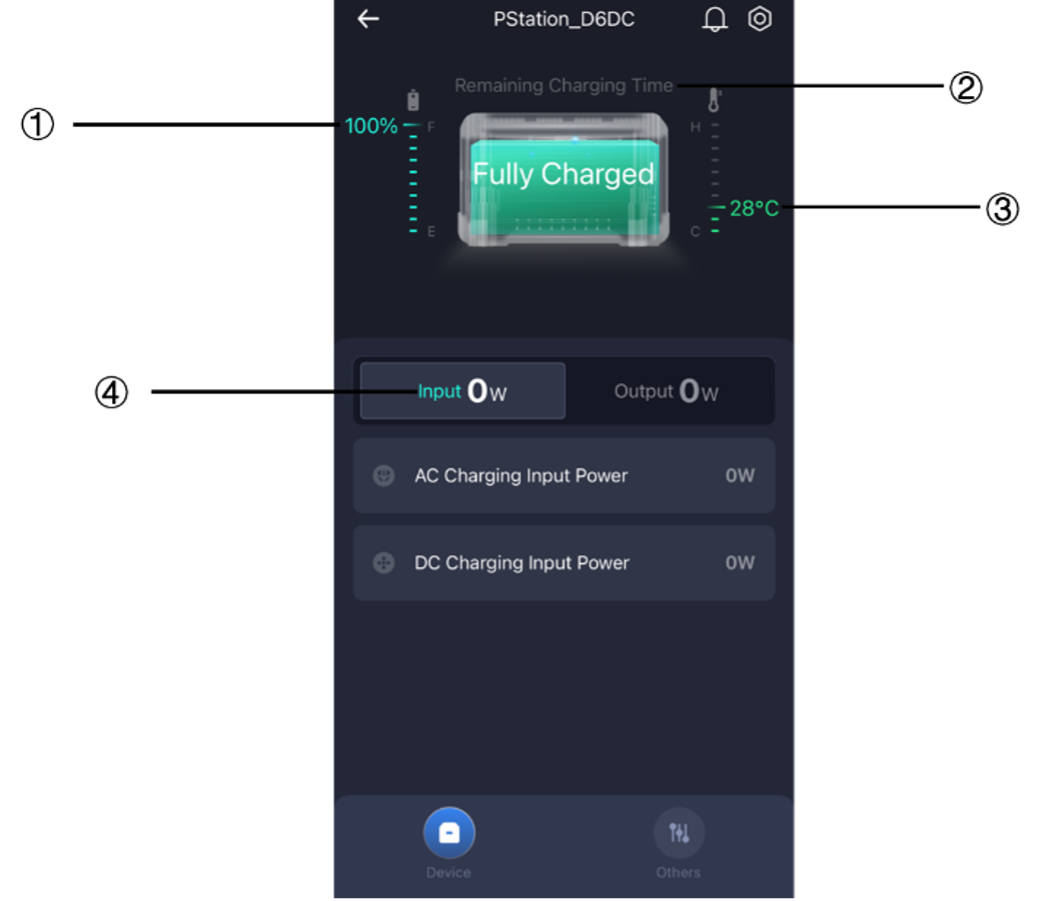
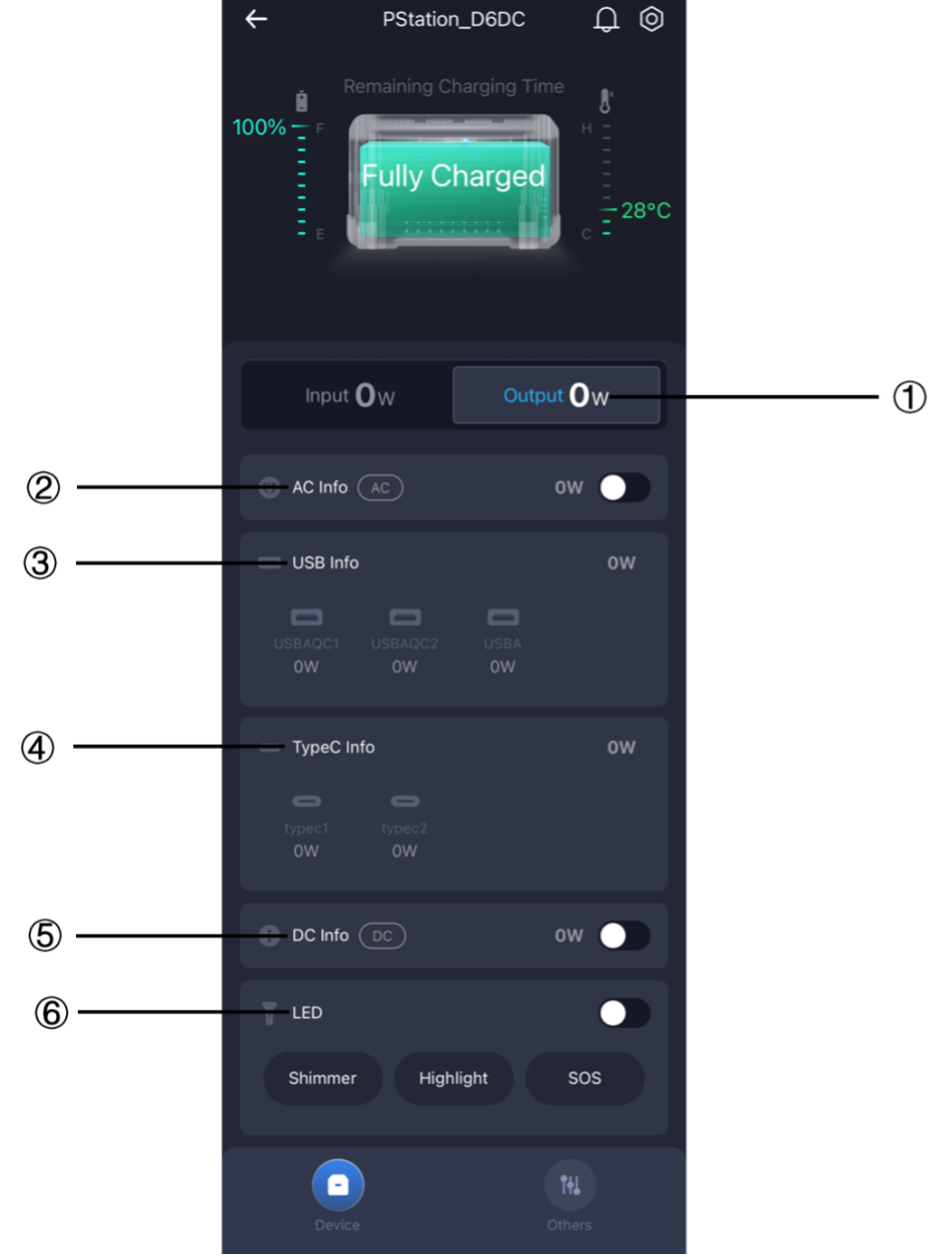
🔄 Diğer Cihaz Fonksiyonları
🕒 LCD Zaman Aşımı
Cihaz uyku süresini 0-24 saat arasında ayarlayın
📈 Frekans Ayarı
50-60Hz arası geçiş yapın
🔌 Voltaj Ayarı
Bölgenize göre voltaj seviyesini seçin
💡 Ek Özellikler
- Maksimum AC Şarj Gücü
- Soğutma Fanı Kontrolü
- Akıllı Sürüş Modu
- Yavaş Şarj Modu
⚡ Voltaj Detayları
110V Cihazlar
- 100V
- 110V
- 120V
220V Cihazlar
- 220V
- 230V
- 240V
🤝 Cihaz Paylaşımı ve Yönetimi
📤 Cihaz Paylaşımı
- Cihaz ikonuna uzun basın
- “Paylaş” seçeneğini seçin
- Görüntülenen QR kodunu paylaşın
📥 Paylaşılan Cihazı Ekleme
Diğer kullanıcılar QR kodunu tarayarak cihazı ekleyebilir
⚙️ Cihaz Yönetimi
- Yeniden Adlandırma: Cihaz ikonuna uzun basın ve “Yeniden Adlandır”ı seçin
- Silme: Cihaz ikonuna uzun basın ve “Sil”i seçin
💡 Pro İpucu
Temel işlevsellik için bu bölümü gözden geçirin. Daha gelişmiş özellikler için okumaya devam edin.
💡 Akıllı Kontrol Özellikleri
🎛️ Senaryo Kurulumu ve Çalıştırma
- Alt menüden “Akıllı” seçeneğine tıklayın
- Sağ üst köşeden “Senaryo Oluştur”u seçin
- Senaryo adını belirleyin ve bir ikon seçin
- “Cihaz Ekle” seçeneğini kullanın
- “Kaydet” ile senaryoyu tamamlayın
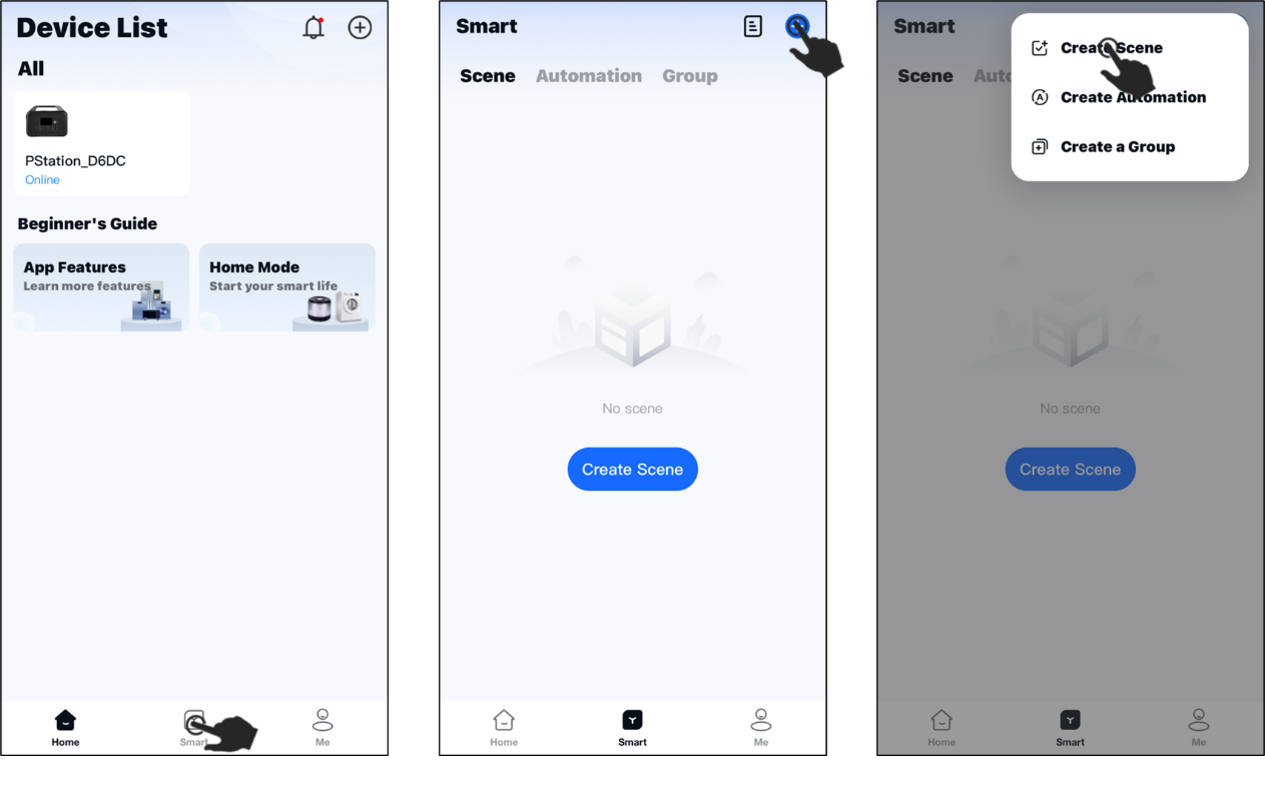
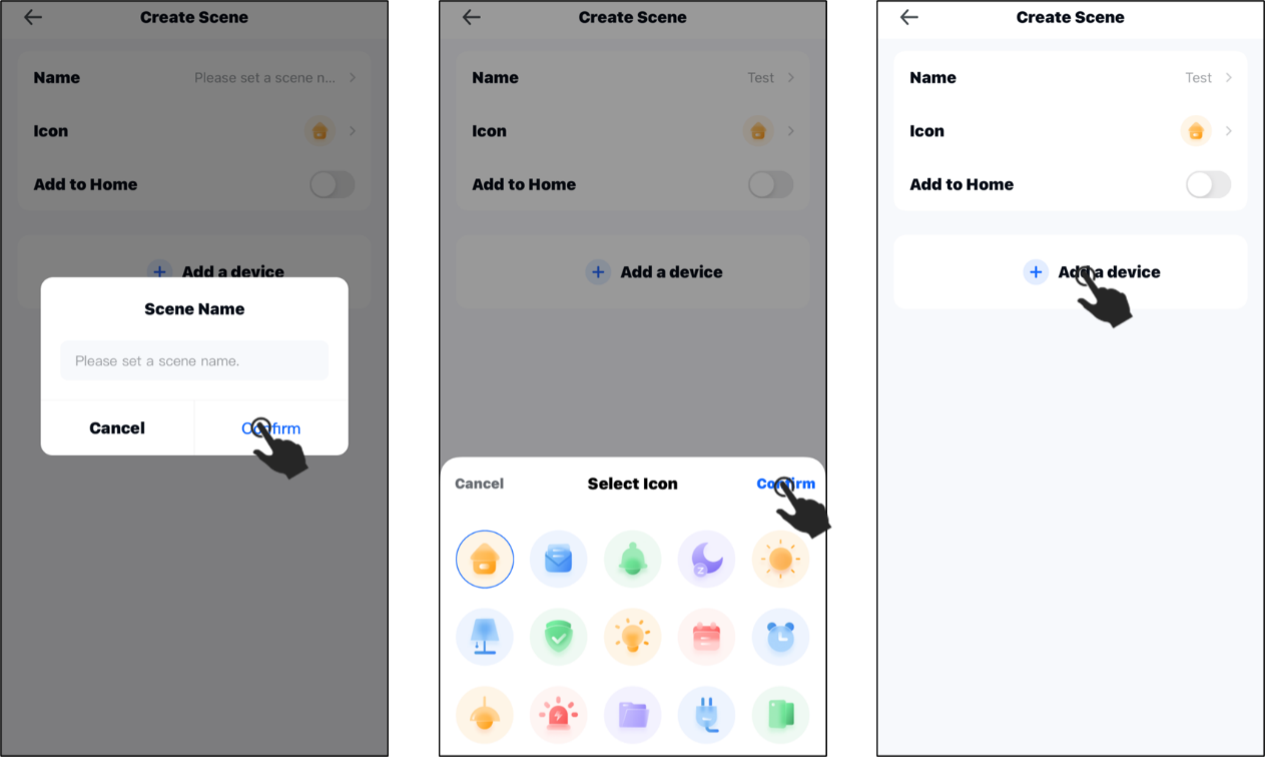
🧩 Toplu Kontrol
- “Grup” seçeneğine tıklayın
- Sağ üstten “Grup Oluştur”u seçin
- Grup adını belirleyin
- Cihazları gruba ekleyin
- Toplu kontrol özelliklerini etkinleştirin
💡 Akıllı İpuçları
- Senaryoları günlük rutinlerinize göre düzenleyin
- Otomasyonlar için gerçekçi tetikleyici değerleri belirleyin
- Grup kontrollerini benzer cihazlar için kullanın
🛠 Sistem Ayarları
🔄 Cihaz Güncelleme
En son firmware versiyonuna güncelleme yapın
- Ayarlar menüsünü açın
- Güncelleme kontrolü yapın
- Varsa yeni sürümü yükleyin
🏠 Ev Modu
Aile üyeleriyle cihaz paylaşımı
- QR kod ile paylaşım
- E-posta ile davet
- Erişim yönetimi
🔔 Bildirimler
Bildirim Türleri
- Uyarılar
- Alarmlar
- Hata mesajları
🔒 Gizlilik
- Gizlilik Politikası
- Veri paylaşım ayarları
- Konum erişimi
📱 İzin Yönetimi
Konum İzinleri
Cihaz bağlantısı için gerekli
Kamera İzinleri
QR kod taraması için gerekli
Bildirim İzinleri
Uyarı ve alarmlar için gerekli
🔄 Güncellemeler ve Geri Bildirim
Günlük Yükleme
Cihaz kullanımı sırasında karşılaşılan sorunları bildirmek için günlük yükleyin
Açık Kaynak Lisansları
Açık kaynak bileşen lisanslarının listesini inceleyin
Değerlendirme
Uygulama deneyiminizi değerlendirin ve geri bildirim sağlayın
ℹ️ Hakkında
Güncel sürümü kontrol edin
Kullanılan lisansları inceleyin
Deneyiminizi paylaşın
📝 Son Notlar
- Düzenli olarak güncelleme kontrolü yapın
- İzinleri gerektiği şekilde yönetin
- Sorun yaşarsanız destek ekibiyle iletişime geçin
📚 Kullanım Kılavuzunun Tamamına Erişin!
Detaylı bilgi ve tüm özellikleri keşfetmek için kullanım kılavuzunun PDF versiyonunu indirin.
İletişim
- 📧 destek@fusionmarkt.com
- 📱 Teknik Destek: +90 850 840 6160
© 2024 Portable Power Supply. Tüm hakları saklıdır.